本篇文章主要介绍了详解从买域名到使用pm2部署node.js项目全过程,现在分享给大家,也给大家做个参考。
作为一个前端,对写好的项目怎么部署到服务器是一脸蒙圈的,但还是对这个很感兴趣,决定尝试一下,说干就干。
一、买域名和服务器
要部署项目肯定要买域名,这点是必不可少的,发现腾讯云上边有免费的服务器可用(只免费7天),于是就到腾讯云买了域名,又在腾讯云领了免费的服务器,当然这期间会让你实名认证。
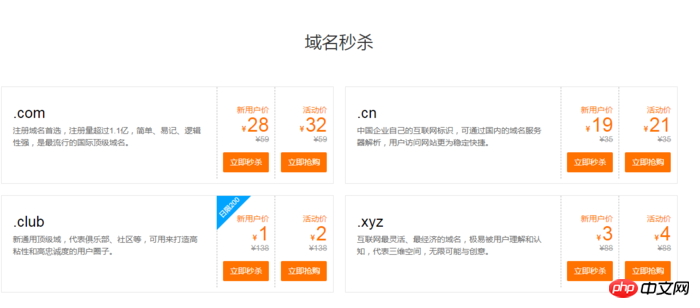
买域名

领服务器
在腾讯云选择了CentOS服务器,接下来进行域名解析,然后对服务器进行设置(账号密码之类的)

域名解析
二、部署Node.js环境
(一)登录服务器,先更新一下(第一次使用服务器先更新下)
yum update -y
(二)安装node 和 pm2
wget命令下载Node.js安装包。该安装包是编译好的文件,解压之后,在bin文件夹中就已存在node和npm,无需重复编译。
wget https://nodejs.org/dist/v8.9.3/node-v8.9.3-linux-x64.tar.xz
解压文件。
tar xvf node-v8.9.3-linux-x64.tar.xz
创建软链接,使node和npm命令全局有效。通过创建软链接的方法,使得在任意目录下都可以直接使用node和npm命令:
ln -s /root/node-v8.9.3-linux-x64/bin/node /usr/local/bin/node ln -s /root/node-v8.9.3-linux-x64/bin/npm /usr/local/bin/npm
查看node、npm版本。
node -v npm -v
至此,Node.js环境已安装完毕。软件默认安装在/root/node-v8.9.3-linux-x64/目录下。如果需要将该软件安装到其他目录(如:/opt/node/)下,请进行如下操作:
mkdir -p /opt/node/ mv /root/node-v8.9.3-linux-x64/* /opt/node/ rm -f /usr/local/bin/node rm -f /usr/local/bin/npm ln -s /opt/node/bin/node /usr/local/bin/node ln -s /opt/node/bin/npm /usr/local/bin/npm
安装pm2
npm install pm2@latest -g
创建软链接,使pm2命令全局有效
ln -s /root/node-v8.9.3-linux-x64/bin/pm2 /usr/local/bin/pm2
三、将项目用git部署到服务器上
首先进入到服务器根目录,显示根目录文件夹内容,然后进入var目录下边,在var目录下边新建一个www的文件夹,显示var文件夹下边内容,再进入www文件夹下边,依次命令为
cd / ls cd var ls mkdir www cd www
上个图片
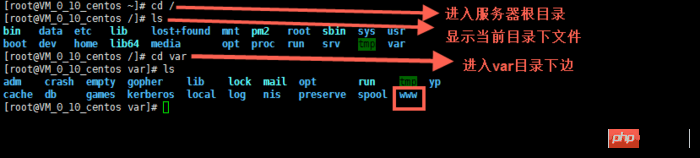
然后将你的仓库里面的项目git clone 下来
首先要安装git,使用下边命令
yum install git y
进入到你的项目中

上图中可以看到有一个不是express项目的文件,它是pm2的配置文件pm2的配置方法为http://pm2.keymetrics.io/docs/usage/cluster-mode/
下边是我项目里面的配置(新手,有问题大神可以指点下)
{
"apps": [
{
"name": "app1",
"script": "bin/www",
"log_date_format": "YYYY-MM-DD HH:mm:SS",
"log_file": "logs/app1.log",
"error_file": "logs/app1-err.log",
"out_file": "logs/app1-out.log",
"pid_file": "pids/app1.pid",
"instances": 1,
"min_uptime": "200s",
"max_restarts": 10,
"max_memory_restart": "1M",
"cron_restart": "1 0 * * *",
"watch": false,
"merge_logs": true,
"exec_interpreter": "node",
"exec_mode": "cluster_mode",
"autorestart": true,
"vizion": false
}
]
}四、启动项目
pm2 start processes.json
关闭项目
先查找ID pm2 status 然后,停止相应项目的id pm2 stop id
再启动相应项目
先查找ID pm2 status 然后,开启相应项目的id pm2 start id
设置pm2开机自动启动
pm2 startup pm2 save
之所以使用pm2启动项目,是因为这样退出服务器链接,node项目依旧可以运行。
这样项目已经部署完成,但是项目中的端口只能是80端口。后台大神告诉可以用nginx做代理服务器。并告诉了安装方法。
五、安装nginx 并配置nginx
安装nginx
yum install nginx
配置nginx
进入配置的文件夹目录,编辑nginx.conf 文件,也可以在conf.d文件夹下新建后缀名为.conf的文件
cd / cd etc/nginx vim nginx.conf
来张图
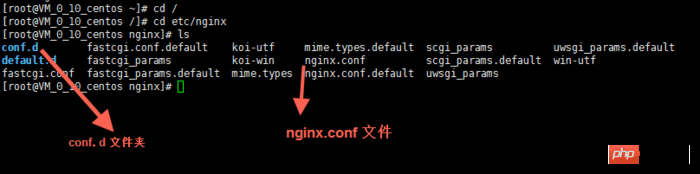
这里用到了vim编辑器的使用方法,可在网上搜使用方法
简单提几个使用方法,直接按键盘
i 编辑 Esc 退出编辑 :q 退出vim编辑器 :wq 保存并退出vim编辑器
下边是我的nginx配置(新手,有问题大神可以指点下)
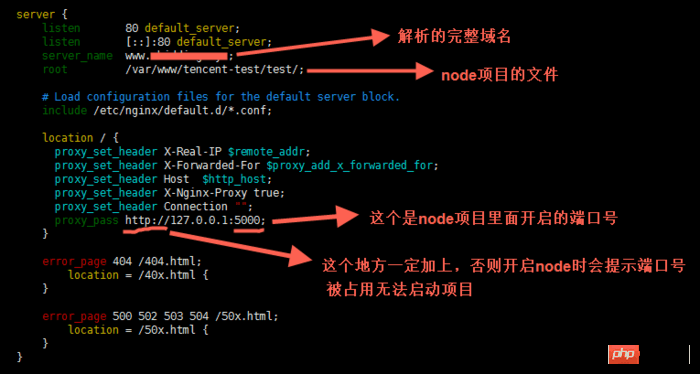
启动nginx
service nginx start
这样nginx就运行了。
每次修改完nginx配置都要重启下,用下边的命令
service nginx reload
设置nginx开机自动启动
ln -s /bin/systemctl /usr/local/bin/systemcel systemcel enable nginx
上面是我整理给大家的,希望今后会对大家有帮助。
相关文章:
通过Vue2.0结合webuploader如何实现文件分片上传功能(详细教程)
通过利用vue+vuex+axios这几种技术实现登录、注册页权限拦截(详细教程)
以上是详解从买域名到使用pm2部署node.js项目全过程的详细内容。更多信息请关注PHP中文网其他相关文章!
 使用Next.js(后端集成)构建多租户SaaS应用程序Apr 11, 2025 am 08:23 AM
使用Next.js(后端集成)构建多租户SaaS应用程序Apr 11, 2025 am 08:23 AM我使用您的日常技术工具构建了功能性的多租户SaaS应用程序(一个Edtech应用程序),您可以做同样的事情。 首先,什么是多租户SaaS应用程序? 多租户SaaS应用程序可让您从唱歌中为多个客户提供服务
 如何使用Next.js(前端集成)构建多租户SaaS应用程序Apr 11, 2025 am 08:22 AM
如何使用Next.js(前端集成)构建多租户SaaS应用程序Apr 11, 2025 am 08:22 AM本文展示了与许可证确保的后端的前端集成,并使用Next.js构建功能性Edtech SaaS应用程序。 前端获取用户权限以控制UI的可见性并确保API要求遵守角色库
 JavaScript:探索网络语言的多功能性Apr 11, 2025 am 12:01 AM
JavaScript:探索网络语言的多功能性Apr 11, 2025 am 12:01 AMJavaScript是现代Web开发的核心语言,因其多样性和灵活性而广泛应用。1)前端开发:通过DOM操作和现代框架(如React、Vue.js、Angular)构建动态网页和单页面应用。2)服务器端开发:Node.js利用非阻塞I/O模型处理高并发和实时应用。3)移动和桌面应用开发:通过ReactNative和Electron实现跨平台开发,提高开发效率。
 JavaScript的演变:当前的趋势和未来前景Apr 10, 2025 am 09:33 AM
JavaScript的演变:当前的趋势和未来前景Apr 10, 2025 am 09:33 AMJavaScript的最新趋势包括TypeScript的崛起、现代框架和库的流行以及WebAssembly的应用。未来前景涵盖更强大的类型系统、服务器端JavaScript的发展、人工智能和机器学习的扩展以及物联网和边缘计算的潜力。
 神秘的JavaScript:它的作用以及为什么重要Apr 09, 2025 am 12:07 AM
神秘的JavaScript:它的作用以及为什么重要Apr 09, 2025 am 12:07 AMJavaScript是现代Web开发的基石,它的主要功能包括事件驱动编程、动态内容生成和异步编程。1)事件驱动编程允许网页根据用户操作动态变化。2)动态内容生成使得页面内容可以根据条件调整。3)异步编程确保用户界面不被阻塞。JavaScript广泛应用于网页交互、单页面应用和服务器端开发,极大地提升了用户体验和跨平台开发的灵活性。
 Python还是JavaScript更好?Apr 06, 2025 am 12:14 AM
Python还是JavaScript更好?Apr 06, 2025 am 12:14 AMPython更适合数据科学和机器学习,JavaScript更适合前端和全栈开发。 1.Python以简洁语法和丰富库生态着称,适用于数据分析和Web开发。 2.JavaScript是前端开发核心,Node.js支持服务器端编程,适用于全栈开发。
 如何安装JavaScript?Apr 05, 2025 am 12:16 AM
如何安装JavaScript?Apr 05, 2025 am 12:16 AMJavaScript不需要安装,因为它已内置于现代浏览器中。你只需文本编辑器和浏览器即可开始使用。1)在浏览器环境中,通过标签嵌入HTML文件中运行。2)在Node.js环境中,下载并安装Node.js后,通过命令行运行JavaScript文件。
 在Quartz中如何在任务开始前发送通知?Apr 04, 2025 pm 09:24 PM
在Quartz中如何在任务开始前发送通知?Apr 04, 2025 pm 09:24 PM如何在Quartz中提前发送任务通知在使用Quartz定时器进行任务调度时,任务的执行时间是由cron表达式设定的。现�...


热AI工具

Undresser.AI Undress
人工智能驱动的应用程序,用于创建逼真的裸体照片

AI Clothes Remover
用于从照片中去除衣服的在线人工智能工具。

Undress AI Tool
免费脱衣服图片

Clothoff.io
AI脱衣机

AI Hentai Generator
免费生成ai无尽的。

热门文章

热工具

禅工作室 13.0.1
功能强大的PHP集成开发环境

Atom编辑器mac版下载
最流行的的开源编辑器

Dreamweaver CS6
视觉化网页开发工具

ZendStudio 13.5.1 Mac
功能强大的PHP集成开发环境

EditPlus 中文破解版
体积小,语法高亮,不支持代码提示功能





